
Om du är en PlayStation 4-ägare som vill strömma de senaste videospelen på Twitch eller utforska andra världar i virtuell verklighet behöver du en PS4-kompatibel webbkamera, till exempel PS Camera. Med kringutrustningen kan du lära din konsol att känna igen ditt ansikte, använda röstchatt för att utfärda systemkommandon, sända ditt spel och mer.
Hur man ansluter en PS4-webbkamera
Det första steget i att ställa in en PS4-webbkamera är att ansluta den till konsolen. Här är hur:
-
Anslut PS-kameran till din PS4-konsol via AUX-porten på baksidan. Om din PS4 inte känner igen kameran kopplar du bort kabeln och ansluter den sedan. Om det inte fungerar, försök att stänga av och sätta på konsolen igen.
-
Placera kameran på en plan yta och låt den vända mot spelområdet.
-
Justera vinkeln genom att hålla den högra änden på plats och vrida sedan försiktigt kroppen tills den är där du gillar den.
Så här ställer du in PS-kamerans ansiktsigenkänning
Om du vill använda ansiktsigenkänning för att logga in på din PS4 måste du först lagra dina ansiktsdata på konsolen. Endast ett ansikte kan lagras per profil och endast den senaste lagrade ansiktsdata används.
-
Justera belysningen i rummet eller ändra kamerans vinkel så att den lätt kan identifiera dig.
-
Se till att du är inloggad på din PS4-profil.
-
Gå till inställningar > Inloggningsinställningaroch välj sedan Aktivera ansiktsigenkänning.
-
För att uppdatera eller lägga till ny data, gå till inställningar > Inloggningsinställningar > Hantering av ansiktsdata > Lägg till ansiktsdata.
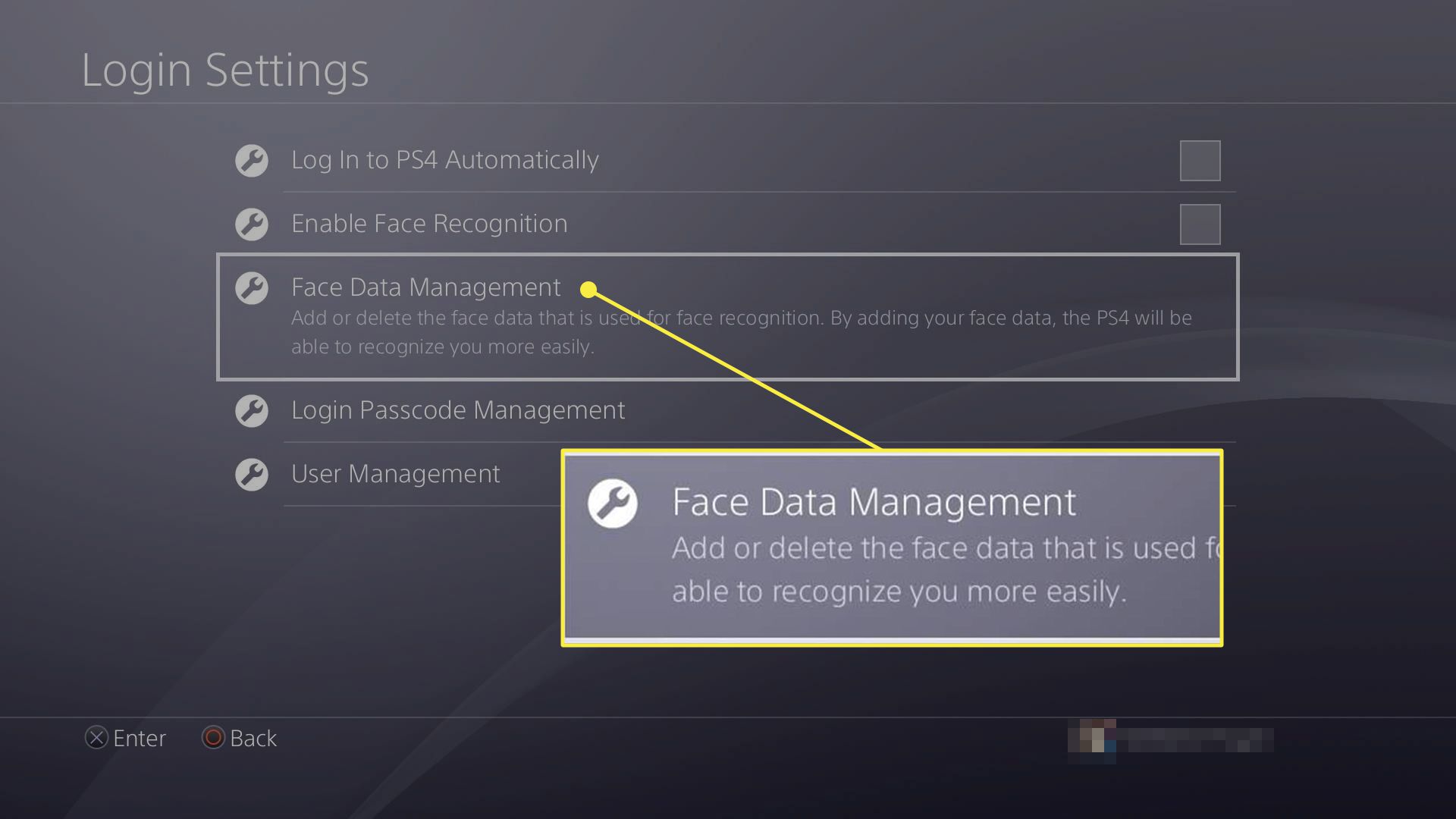
-
Vid den här tiden söker kameran efter och belyser ditt ansikte. När den har identifierat dig följer du instruktionerna på skärmen.
Hur man använder PS-kamera för sändning
När din kamera har ställts in kan du använda den för att sända på streamingplattformar som Twitch. Här är hur:
-
När du är i ett spel, tryck på Dela med sig på din Dualshock 4-kontroller och välj sedan Broadcast Gameplay.
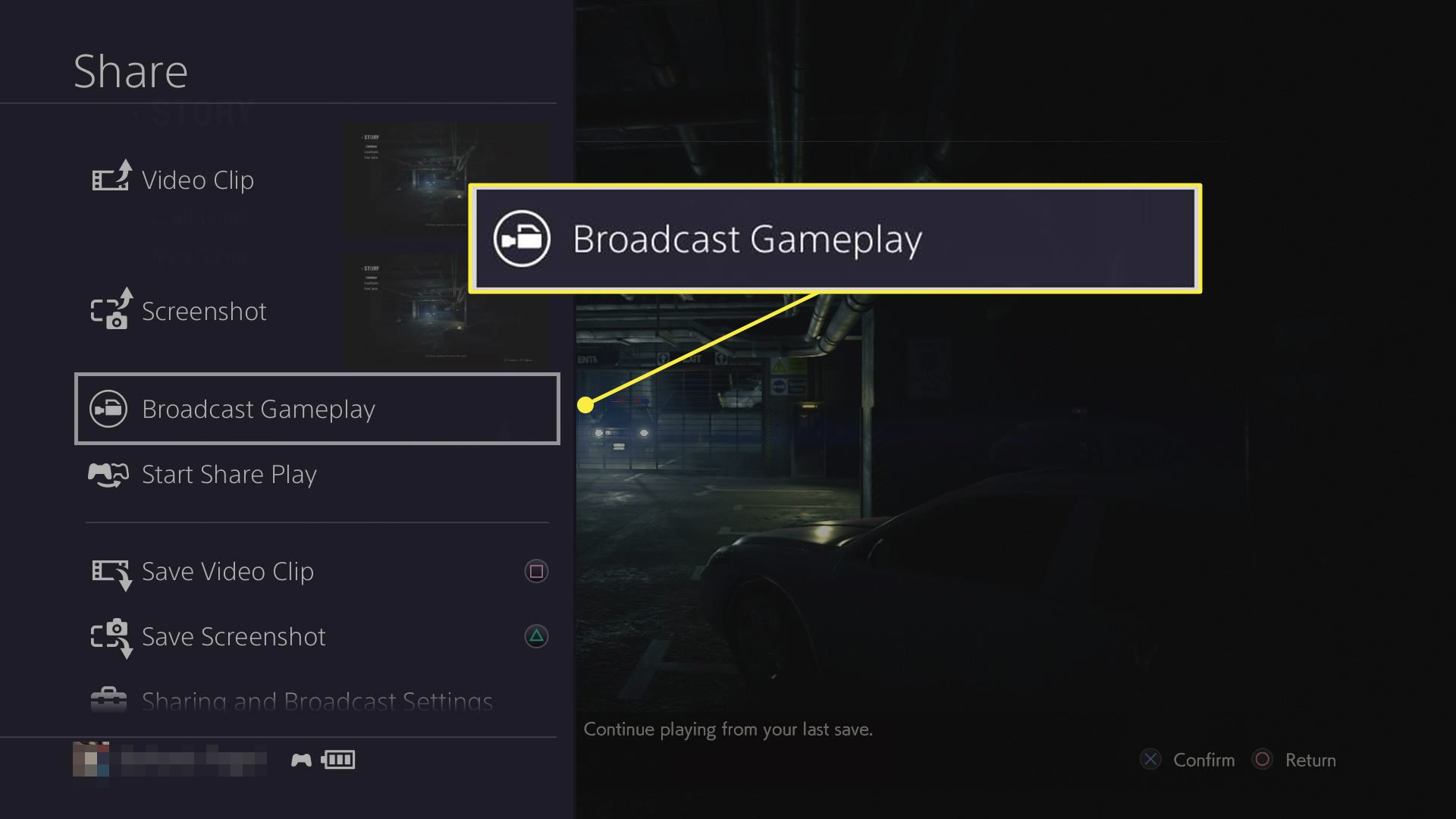
-
Välj vilken streamingtjänst du vill sända på, antingen Twitch eller YouTube. Skapa ett nytt konto eller logga in på ett befintligt konto.
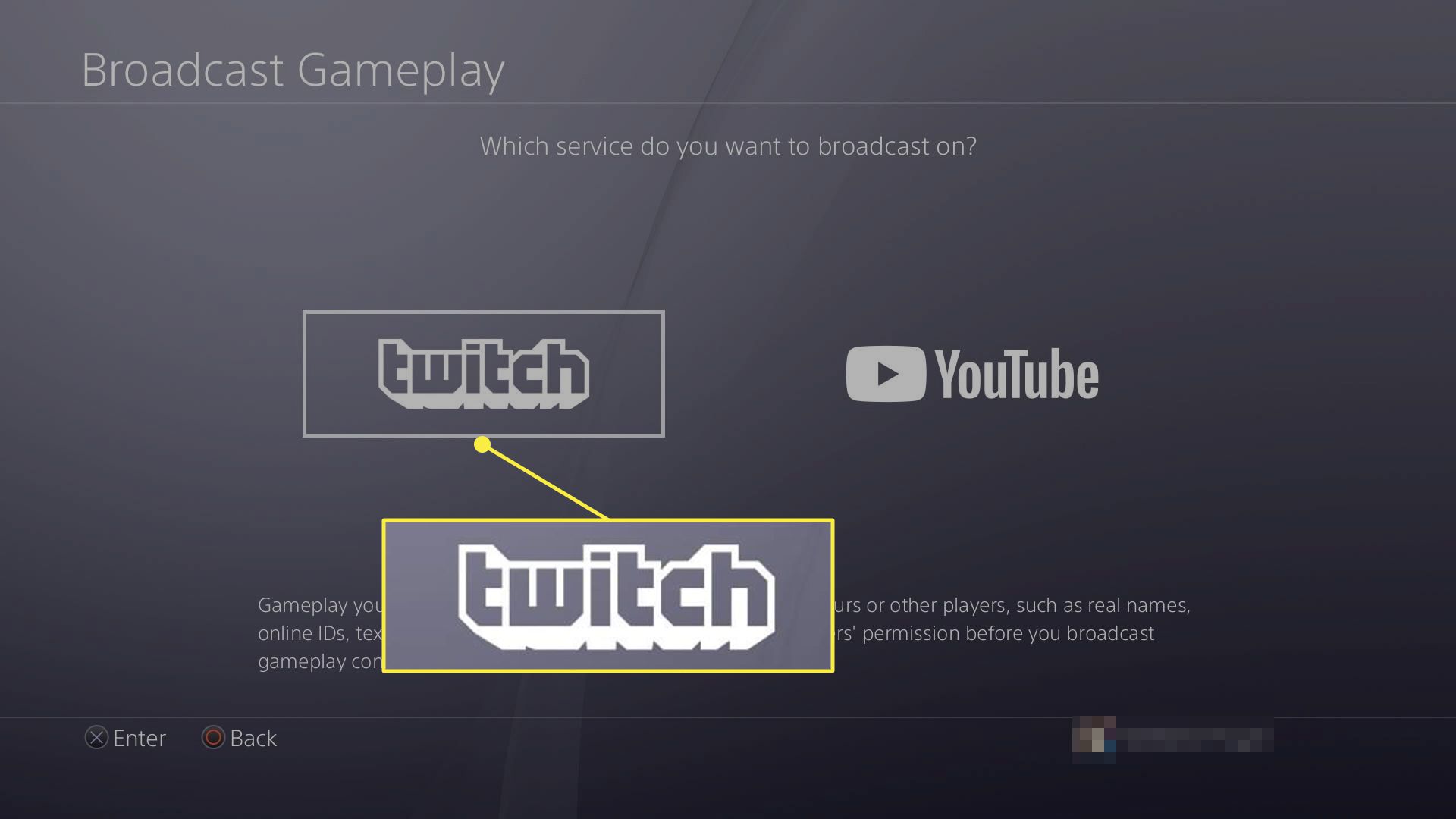
-
Tryck X att fortsätta.
-
Välj för att använda din PS-kamera och aktivera bild-i-bild-läge medan du strömmar Inkludera video från PlayStation Camera under Broadcast-alternativen.
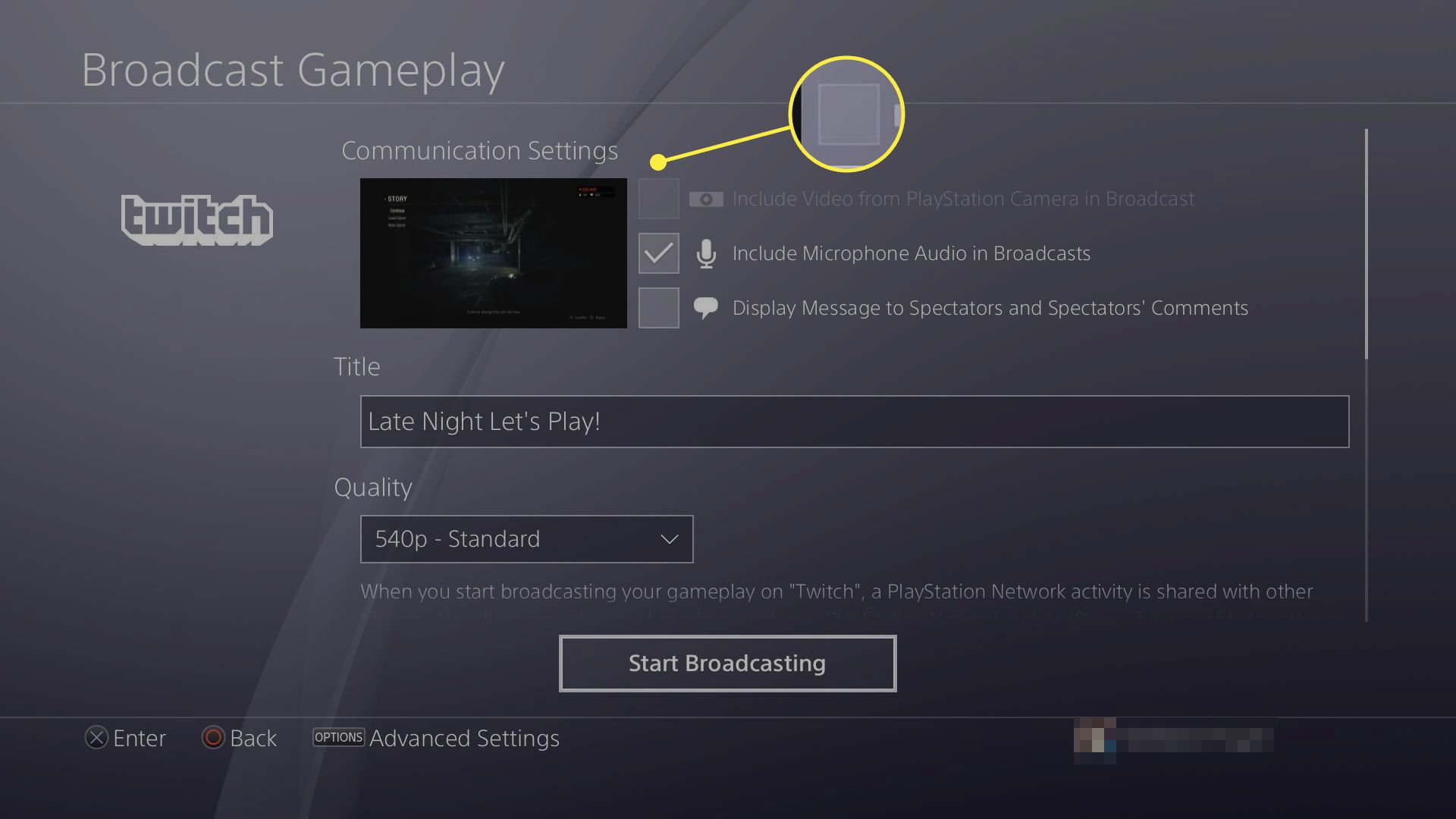
-
Om du vill använda röstchatt också väljer du Inkludera mikrofonljud i Broadcast.
-
Välj Börja sända.
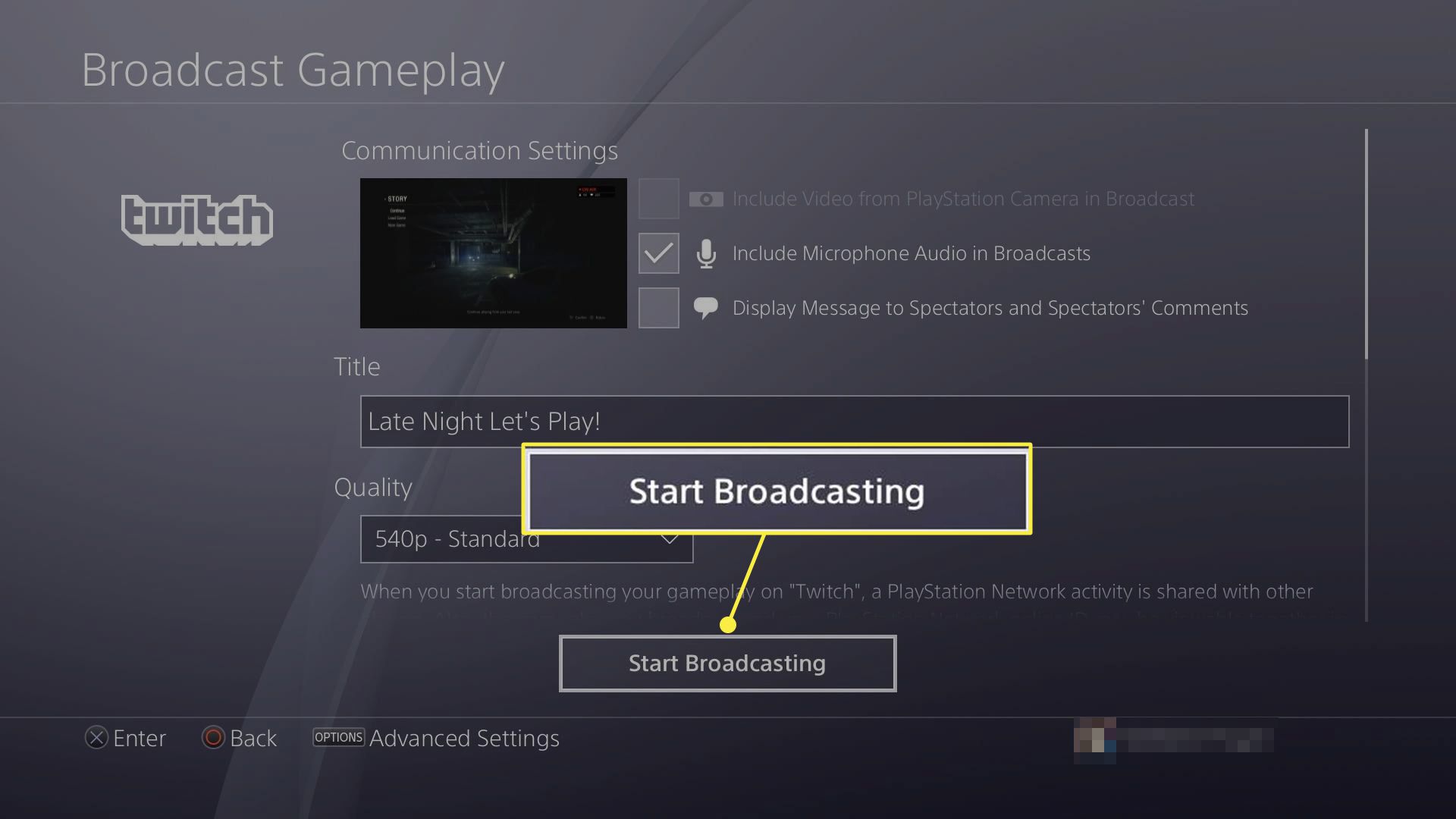
Hur man använder röstchatt med PS-kamera
Du kan använda PS-kameran för att chatta med vänner under multiplayer-spel även om du inte har ett headset. Allt du behöver göra är att se till att röstchatt är aktiverat i spelet du spelar och sedan tala högt. Det är allt! Om du använder ett headset blir det standardinmatningsenheten istället för PS-kamerans mikrofon.